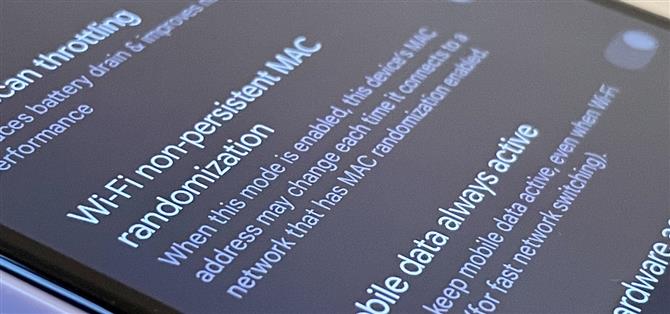Po uruchomieniu nowego Google Pixel 6 lub 6 Pro, jedną z pierwszych rzeczy, które powinieneś zrobić, jest odblokowanie ukrytego menu „Opcje programisty”. Nie pozwól, aby słowo „programista” Cię przestraszyło, ponieważ w tym tajnym menu Androida 12 znajdują się mało znane funkcje, z których może korzystać każdy użytkownik Androida.
Jeśli nie masz jeszcze Pixela 6 lub 6 Pro, nadal możesz odblokować menu „Opcje programisty” w innym modelu Pixela, a nawet możesz to zrobić na innych urządzeniach producentów OEM, takich jak Samsung. Pokażę, jak to zrobić na Androidzie 12, ale proces jest generalnie taki sam w starszych wersjach Androida, jeśli nie zaktualizowałeś jeszcze swojego systemu lub nie masz Pixela 6 lub 6 Pro.
Krok 1: Odkryj opcje programistyczne w Androidzie 12
Otwórz aplikację Ustawienia i wybierz „Informacje o telefonie” z listy. Aby jeszcze szybciej dostać się do tego menu, użyj nowego narzędzia wyszukiwania w Androidzie 12 z biblioteki aplikacji (przesuń palcem w górę na ekranie głównym), wyszukaj „informacje” i wybierz „Informacje o telefonie” z wyników.
Następnie przewiń w dół do pozycji „Numer kompilacji”. To tajne przejście do odkrycia menu „Opcje programisty”. Po prostu dotknij „Numer kompilacji” co najmniej siedem razy z rzędu, a następnie wprowadź kod PIN, aby potwierdzić, że chcesz odblokować menu. (Na zrzutach ekranu interfejs PIN jest ukryty, jak widać poniżej.)
Powinieneś wtedy zobaczyć „Jesteś teraz programistą!” pojawiają się na krótką chwilę, aby poinformować Cię, że zadziałało. Jeśli jest napisane „Nie ma potrzeby, jesteś już programistą”, oznacza to, że już odblokowałeś menu.
Krok 2: Użyj nowo odblokowanych opcji programisty
Wróć do menu głównego aplikacji Ustawienia, dotknij „System”, a następnie otwórz „Opcje programisty” u dołu listy. W przeciwieństwie do „Informacje o telefonie” nie możesz wyszukiwać hasła „deweloper” na pasku wyszukiwania biblioteki aplikacji, aby przejść bezpośrednio tam, ale możesz go znaleźć za pomocą paska wyszukiwania w Ustawieniach.
W „Opcjach programisty” jest wiele rzeczy do odkrycia. Chociaż istnieje wiele powodów, aby odblokować „Opcje programisty” na telefonie Pixel w systemie Android 12, kilka szybkich, o których warto pamiętać, to utrzymywanie ekranu w stanie aktywności podczas ładowania, rozpoczynanie procesu odblokowywania bootloadera, sprawianie, że aktualizacje oprogramowania instalują się automatycznie po ponownym uruchomieniu urządzenia, i pokazuje kropkę na ekranie za każdym dotknięciem.
Debugowanie USB to kolejne popularne ustawienie, które pozwala używać ADB do rozmawiania z Pixelem i wydawania poleceń z komputera.
Krok 3: Zresetuj opcje programisty (opcjonalnie)
Załóżmy, że uważasz, że coś, co włączyłeś w „Opcjach programisty”, powoduje, że Twój Pixel działa lub powoduje niezamierzone wyniki, ale nie masz pojęcia, na czym może polegać problem. W takim przypadku możesz łatwo zresetować menu deweloperskie do oryginalnych ustawień.
Aby to zrobić, otwórz menu i wyłącz przełącznik „Opcje programisty” u góry. Następnie włącz go ponownie i naciśnij „OK” w monicie „Zezwalaj na ustawienia programistyczne”. Android zresetuje wszystko, co poprawiłeś wcześniej w menu, do wartości domyślnych.
Krok 4: Ukryj opcje programisty (opcjonalnie)
Jeśli nie chcesz już korzystać z menu „Opcje programisty”, możesz je ponownie ukryć. Po prostu otwórz menu i wyłącz przełącznik „Opcje programisty” u góry. Po wyjściu z menu nie wrócisz, dopóki nie powtórzysz kroku 1 powyżej.
Jeśli później ponownie włączysz „Opcje programisty”, przywrócone zostaną oryginalne ustawienia, więc konieczne będzie ponowne wykonanie wszystkich wcześniej ustawionych narzędzi i preferencji.